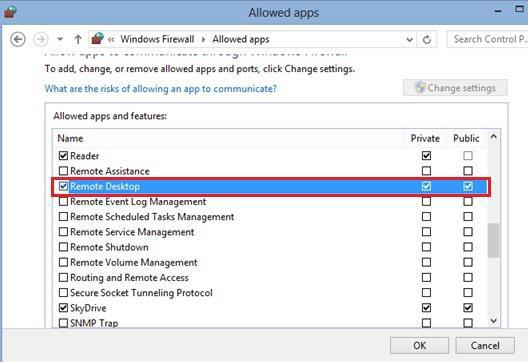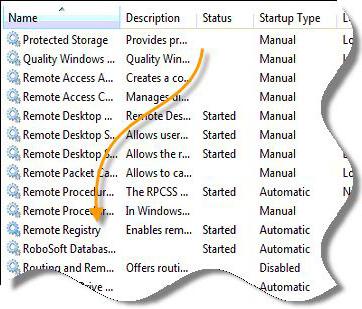Πώς να ρυθμίσετε την απομακρυσμένη πρόσβαση;
Μερικές φορές υπάρχει ανάγκη να έχετε ένα τηλεχειριστήριοπρόσβαση στην επιφάνεια εργασίας άλλου υπολογιστή, για παράδειγμα, έχετε ξεχάσει να αντιγράψετε στη μονάδα flash κάποιες απαραίτητες πληροφορίες. Αυτό το πρόβλημα μπορεί να επιλυθεί αρκετά γρήγορα και χωρίς ιδιαίτερες δυσκολίες, εάν ρυθμίσετε την απομακρυσμένη πρόσβαση. Σε αυτήν την περίπτωση, έχουμε μόνο μία ερώτηση: πώς να ρυθμίσετε την απομακρυσμένη πρόσβαση; Ας καταλάβουμε.
Τρόπος ρύθμισης παραμέτρων απομακρυσμένης πρόσβασης: γενικές έννοιες
Μπορείτε να κάνετε αυτή τη ρύθμιση ως πρότυποενσωματωμένα εργαλεία του λειτουργικού συστήματος και με τη βοήθεια προϊόντων λογισμικού τρίτων κατασκευαστών που έχουν σχεδιαστεί για την επίλυση αυτού του προβλήματος. Για να αρχίσετε, εξετάστε την επιλογή χρήσης των τυπικών δυνατοτήτων των Windows 7. Πρέπει να ενεργοποιήσετε τον υπολογιστή στον οποίο πρέπει να διαμορφωθεί η πρόσβαση, καθώς και να έχετε ενεργή σύνδεση στο Internet. Όλα τα υπόλοιπα είναι αποκλειστικά θέμα τεχνικής. Αυτό το λειτουργικό σύστημα παρέχει δύο επιλογές σύνδεσης: τηλεχειριστήριο και απομακρυσμένο βοηθό. Σε όλες τις εκδόσεις των Windows, μπορείτε να συνδεθείτε σε έναν απομακρυσμένο βοηθό και το τηλεχειριστήριο υποστηρίζεται αποκλειστικά στα Windows 7, με την αναθεώρηση του συστήματος να είναι μέγιστη ή επαγγελματική. Εάν συνδέσετε έναν απομακρυσμένο βοηθό, τότε και για τους δύο χρήστες, όλα όσα συμβαίνουν στην επιφάνεια εργασίας θα είναι ορατά και θα επιτρέπεται επίσης να συνεργαστεί μαζί του. Εάν πρόκειται για τηλεχειριστήριο, τότε μόνο ένας χρήστης μπορεί να εκτελέσει ταυτόχρονη εργασία με τον υπολογιστή και πριν εμφανιστεί στην οθόνη η οθόνη κλειδώματος, δηλαδή αποσυνδεθεί από το σύστημα. Σε αυτή την περίπτωση, ο απομακρυσμένος χρήστης έχει πρόσβαση στο σύστημα και γι 'αυτόν τα πάντα μοιάζουν με τον ίδιο που κάθεται στον υπολογιστή.
Τρόπος ρύθμισης παραμέτρων απομακρυσμένης πρόσβασης: Συνδέουμε τον απομακρυσμένο βοηθό
Πρώτα απ 'όλα πρέπει να επιτρέψετε τη σύνδεσηεπιφάνεια εργασίας από απομακρυσμένους υπολογιστές. Αυτό γίνεται έτσι. Πρώτα πηγαίνετε στον πίνακα ελέγχου, εκεί πρέπει να επιλέξετε το σύστημα και την ασφάλεια και, στη συνέχεια, να δείξετε το σύστημα. Στην προβολή πληροφοριών υπολογιστών στα αριστερά, θα δείτε ένα προσαρμοσμένο μενού. Απαιτείται η εύρεση της γραμμής "Διαμόρφωση απομακρυσμένης πρόσβασης" και, στη συνέχεια, σε νέο παράθυρο, για να ενεργοποιηθεί η σύνδεση του βοηθού. Αφού επιτρέψετε την πρόσβαση, πρέπει να εκτελέσετε ένα ειδικό βοηθητικό πρόγραμμα "Απομακρυσμένη βοήθεια των Windows" στους τοπικούς και απομακρυσμένους υπολογιστές. Λοιπόν, ήρθε η ώρα να ρυθμίσετε την απομακρυσμένη πρόσβαση. Στον καλούμενο υπολογιστή, πρέπει να δημιουργήσετε μια πρόσκληση, η οποία γίνεται επιλέγοντας την επιλογή "Προσκαλέστε κάποιον στον οποίο έχετε εμπιστοσύνη", μετά από την οποία το πρόγραμμα θα σας προσφέρει πολλές επιλογές. Πρέπει να επιλέξετε ένα από αυτά, μπορεί να είναι: η αποθήκευση ως αρχείο, η αποστολή μέσω ηλεκτρονικού ταχυδρομείου και επίσης η χρήση του Easy Connect. Με οποιαδήποτε επιλεγμένη επιλογή, θα ενημερωθείτε για τον κωδικό πρόσβασης, μετά από τον οποίο ο απομακρυσμένος χρήστης θα έχει πρόσβαση στον υπολογιστή. Δεν είναι μόνο το ζήτημα του τρόπου διαμόρφωσης της απομακρυσμένης πρόσβασης μέσω του Internet. Ο απομακρυσμένος χρήστης θα εκκινήσει τώρα το αρχείο πρόσκλησης ή θα επιλέξει τη μέθοδο σύνδεσης Easy Connect και, στη συνέχεια, θα δει το αίτημα κωδικού πρόσβασης. Αφού εισαχθεί ο κωδικός πρόσβασης, θα ξεκινήσει μια σύνδεση. Με αυτόν τον τρόπο ολοκληρώνεται η διαμόρφωση της πρόσβασης. Τώρα ο απομακρυσμένος χρήστης μπορεί να δει την επιφάνεια εργασίας μπροστά του σε ξεχωριστό παράθυρο.
Πώς να ρυθμίσετε την απομακρυσμένη πρόσβαση: συνδέστε το τηλεχειριστήριο
Για να διαμορφώσετε τη διαχείριση επιφάνειας εργασίας, πρώταόλα γίνονται με τον ίδιο τρόπο όπως στην προηγούμενη έκδοση. Τώρα πρέπει να επιλέξετε την έκδοση της σύνδεσης στην επιφάνεια εργασίας. Εδώ έχετε δύο διαφορετικές δυνατές επιλογές: εάν οι εκδόσεις του λειτουργικού συστήματος είναι οι ίδιες, τότε επιλέγεται η τρίτη επιλογή, και αν είναι διαφορετική, τότε η δεύτερη. Στη σύνδεση με τον απομακρυσμένο πίνακα, πρέπει να εισαγάγετε το όνομα του υπολογιστή και του χρήστη. Οι άλλες καρτέλες σας επιτρέπουν να ρυθμίσετε τις ρυθμίσεις απομακρυσμένης σύνδεσης. Όλες οι παράμετροι μπορούν να αποθηκευτούν ως αρχείο. Όταν ολοκληρωθούν οι ρυθμίσεις, κάντε κλικ στην επιλογή "Σύνδεση" και στη συνέχεια πληκτρολογήστε τον κωδικό πρόσβασης.
Όπως μπορείτε να δείτε, δεν υπάρχουν δυσκολίες στην επίλυση αυτού του προβλήματος.
</ p>